AdwCleaner – обзор программы по удалению вирусов и рекламы
Сегодня мы поговорим еще об одной полезной программке, которая должна быть в вашем системном инструментарии. Это небольшая бесплатная утилита под названием AdwCleaner. Она предназначена для борьбы с проникшим в операционную систему нежелательным софтом и рекламой. Обычно такой софт мы по невнимательности или незнанию устанавливаем сами, как дополнительное приложение к нужным программам.
Не все пользователи знают как отказаться от этих дополнений. А если мы скачиваем программы с неизвестных сайтов, то при их установке на компьютер могут проникнуть, как вирусы, шпионы, так и различная реклама.
Впоследствии начинают выскакивать какие-то непонятные окна, браузер без нашего ведома открывает не понятные сайты, сбиваются все его настройки и т.п. Компьютер начинает сильно тормозить и жить своей жизнью. Кроме этих неудобств появляется брешь в безопасности системы. Не думаю, что кому-то из вас это понравится.
Поэтому время от времени необходимо сканировать свой компьютер и очищать его от нежелательных «гостей». Для этого не обязательно покупать дорогой антивирусник. Достаточно загрузить бесплатную утилиту AdwCleaner и время от времени запускать её.
AdwCleaner – киберзащита вашего компьютера. Обзор
Описание программы AdwCleaner

AdwCleaner — это бесплатное программное обеспечение для обнаружения и очистки нежелательного программного обеспечения, такого как рекламное ПО, панели инструментов веб-браузера, программы, которые отключают стартовую страницу веб-браузера.
Программа создана французским студентом в августе 2011 года. В июле 2016 года программу купили основатель платформы ToolsLib Жером Бурсье и Корентину Чепо. А уже в октябре 2016 года обладателем утилиты становится Калифорнийская корпорация Malwarebytes.
Утилиту необходимо запускать раз или два в неделю. Так как она не защищает компьютер постоянно.
Программа не изменяет параметры настройки реестра Windows, как это обычно происходит с установщиками. Она создает папку на основном диске, которая содержит карантин, резервные копии и отчеты.
Возможности утилиты:
AdwCleaner — это бесплатный инструмент для удаления:
- Рекламного ПО
- PUP / LPI (потенциально нежелательная программа)
- Похитителей данных
- Панелей инструментов
- Работает с браузерами, как Internet Explorer, Firefox и Chrome
- Hijacker (Взлом домашней страницы браузера)
- Шпионского ПО
- Сканирует службы, папки, файлы, ярлыки и записи реестра
- Можно просматривать сканирование и его отчеты
- Имеется функция автоматического резервного копирования
- Удаленные файлы хранятся в карантине
- Программу не надо устанавливать. Достаточно запустить файл программы. Можно скинуть его на флешку и запускать оттуда.
Системные требования:
- Название программы (утилиты): AdwCleaner
- Категория: Антирекламное ПО
- Операционная система: Windows7 / 8/10 (32-разрядная и 64-разрядная версии ).
- Язык: русский присутствует
- Лицензия: бесплатная
- Версия: 8.3.0.
- Размер: 8,15 MB
- Безопасность: вирусов нет
- Издатель (автор): Malwarebytes
- Сайтиздателя: toolslib.net
Скачать программу можно с официального сайта (toolslib.net/downloads/viewdownload/1-adwcleaner/).

Интерфейс программы
Запускаем скачанный файл «adwcleaner_8.3.0.exe».
Если у вас на компьютере установлены другие антивирусные программы, то их на время необходимо отключить, иначе ваши антивирусники моментально удалят или заблокируют конкурента.
Откроется окно программы. Оно простенькое на вид, но удобное в работе.

Вверху написано название программы, и ссылка «Оцените преимущества защиты Malwarebytes» на оранжевом фоне, нажав на которую, появляется предложение загрузить и установить бесплатную 14-ти дневную пробную premium версию полноценного антивирусника.

Слева расположены 5 кнопок:
- Информационная панель – открывает окно с информацией о проверках и большой синей кнопкой «Запустить проверку».

- Карантин – открывает окно с помещенными в него подозрительными файлами. В нем имеется две вкладки «Элементы» и «Предустановленные программы». В «Элементах» показаны только подозрительные файлы, а в «Предустановленных программах» будут показаны программы, которые утилита считает не безопасными. И те и другие можно оставить в карантине, восстановить или удалить навсегда. Для этого внизу окна имеются две кнопки «Восстановить» и «Удалить».

Оставить необходимо на случай, если вы передумаете или этот файл, или программа вам понадобится. Если на вашем компьютере имеются взломанные программы, то лучше некоторое время из карантина ничего не удалять, т.к. программа может по ошибке принять их за вирусы или шпионское ПО.
- Файлы журнала – открывает окно, в котором показаны названия журналов. Если дважды нажать мышкой по наименованию журнала, то откроется файл блокнота с описанием действий.

Здесь вы можете просмотреть подробный отчет об удаленных файлах и программам с указанием их бывшего расположения.
- Параметры – открывает окно для настройки программы. На вкладке «Приложения» возле наименования каждого блока имеется небольшой кружок с вопросительным знаком. Если нажать на него, то откроется небольшое окошко, в котором будет дана справка Что и для Чего.

На вкладке «Исключения» можно нажать внизу на кнопку «Добавить исключения» и в открывшемся окошке внести данные, которых эта проверка не должна касаться.

На вкладке «О программе» — можно посмотреть информацию о предназначении, о версии и дате выхода программы.

- Справка – открывает окно со ссылками на:
- Блог
- Форум
- Центр изучения угроз
- Тех.поддержку
- Передачу образцов подозрительных файлов

Работа с программой
В главном окне Информационной панели жмем большую синюю кнопку «Запустить проверку».

Проверка может занять несколько минут, т.к. программа проверяет весь компьютер на наличие вредоносных программ, рекламных вирусов, остаточных папок и файлов, скриптов, не рабочих ярлыков и записей реестра.
После окончания проверки откроется список вредоносных записей файлов, папок, ключей реестра и прочего.
Для того, чтобы увидеть более подробную информацию жмем небольшую черную стрелочку слева от записи. Если какие-то файлы или папки не нужно удалять, то снимаем с них галочки и нажмите кнопку «Карантин».


Если у вас в браузере установлены нужные вам расширения, то программа скорее всего вычисти их. Поэтому проверяйте все записи, касающиеся браузеров.
После очистки появится запрос о перезагрузке компьютера для завершения процесса удаления вирусных программ.
А на системном диске в корне будет создана папка AdwCleaner, которая хранит отчёт и все журналы, в том числе папку карантина — C:AdwCleaner. Также будет создан журнал операций, который можно открыть, нажав кнопку Отчёт.
После перезагрузки компьютера на рабочем столе, Вы увидите открытый лог-файл. Этот файл журнала содержит список изменений, которые AdwCleaner произвёл.
Если в браузере появилась новая панель, которую вы не устанавливали, или на рабочем столе появились новые ярлыки, назначение которых вам неизвестно, сразу запускайте AdwCleaner.
Видео «AdwCleaner – киберзащита вашего компьютера. Обзор»
Вывод
Программа вполне справляется со своими задачами и заслуживает место в вашем инструментарии.
Источник: moydrygpk.ru
AdwCleaner — утилита для удаления вредоносного ПО. Как скачать и пользоваться
AdwCleaner — программа для автоматической очистки компьютера от вредоносных программ, удаления нежелательных adware-расширений браузера, всяческих назойливых поисковых систем, тулбаров, которые устанавливаются без ведома пользователя, ярлыков, стартовых страниц и элементов автозапуска. Утилита умеет восстанавливать сетевые настройки. Требует минимального участия пользователя и отличается высокой эффективностью. Из этой статьи вы узнаете, как удалить рекламу с помощью AdwCleaner.
Где скачать AdwCleaner
Скачайте последнюю версию утилиты с официального сайта:
Скачивание должно начаться автоматически. Если не началось, кликните по ссылке «Click here» на той же странице.
Инструкция: как с помощью AdwCleaner удалить рекламу, вирусы и вредоносные программ

Запустите скачанный файл от имени администратора:

В следующем окне кликните «Да» для того, чтобы разрешить его запуск:
Если запустится SmartScreen, разрешите запуск, нажав Подробнее:

и Выполнить в любом случае:

Внимание! Перед сканированием закройте ВСЕ программы и браузеры! Ещё лучше запустить диспетчер задач и завершить все процессы браузеров: chrome, opera, firefox, iexplore, если вдруг какие-то запущены.

При первом запуске AdwCleaner выберите Принимаю:
Теперь кликните Сканировать для поиска рекламных программ и нежелательного ПО в системе:

Подождите минуту, пока утилита проверит ваш компьютер. В этот момент также не нужно запускать браузеры и никакие другие программы в Windows:

Поиск выполняется в службах, папках, файлах, ярлыках, заданиях, реестре и браузерах.
Когда отобразятся результаты сканирования, внимательно просмотрите все обнаруженные элементы, которые утилита посчитала рекламным, снимите галочки с тех, в которых уверены и точно не хотите удалять. После этого нажмите Очистить и ремонт:

Если вы начинающий пользователь ПК и не понимаете, какие элементы из списка являются опасными, а какие — нет, то вам переживать в принципе не о чем. Просто оставьте все как есть и кликните «Очистить и ремонт», чтобы AdwCleaner удалил все найденное. Максимум, что может случиться «страшного» — это удалится какое-нибудь расширение от Mail.ru с плохой репутацией, которое можно установить заново, если оно вам так уж нужно. AdwCleaner никогда не станет удалять важные системные компоненты и я не помню ни одного случая, чтобы программы вывела систему из строя.
Теперь у вас есть выбор: очистить и перезагрузить позже или прямо сейчас. Жмем Очистить и перезагрузить сейчас:

Теперь подождите, пока программа обезвредит вредоносные элементы и перезагрузит Windows:

В старой версии AdwCleaner выдавалось окно с объяснением, почему нежелательное ПО и реклама попадает на компьютер с Windows (кстати, очень правильные слова). Сейчас это окно убрали, но вы его можете прочесть на нашем сайте:

Внимание! AdwCleaner хорошо справляется с удалением типичного AdWare. Однако, это не означает, что с помощью этого приложения можно удалить абсолютно все следы вредоносного ПО. Для удаления навязчивых страниц вроде time-to-read у нас есть отдельные инструкции и очисткой при помощи одного приложения там не обойтись.
Как восстановить сетевые настройки с помощью AdwCleaner
Начиная с версии 5, утилита AdwCleaner стала поддерживать ряд функций для восстановления сети на компьютере. Это крайне необходимо в наше время для удаления следов активности рекламного ПО. Многие вредоносные программы запускают показ рекламы или выводят страницу-вымогатель именно с помощью изменения сетевых настроек: DNS-серверов, маршрутов, прокси и т.п.
Итак, если вы просканировали систему утилитой AdwCleaner с настройками по умолчанию, но у вас по-прежнему выскакивает реклама или неизвестный сайт, нажмите Настройки и на вкладке Приложение отметьте сброс настроек Proxy, TCP/IP, политик Chrome и IE.

И после этого повторите сканирование, перейдя в Панель управления и нажав кнопку Сканировать:

Как восстановить программу, которую удалил AdwCleaner
Если после очистки операционной системы от рекламы вы обнаружили, что AdwCleaner удалил нечто, что вам было нужно (например расширение из браузера), вы можете восстановить этот удаленный элемент. Просто перейдите на вкладку Карантин, отметьте галочкой удаленный элемент и кликните по кнопке Восстановить:

Как узнать, что и когда было удалено
Пользователи редко уделяют внимание этой функции, но порой бывает важно вспомнить, что и когда было удалено из системы. Например, вам может быть важно узнать, когда произошло заражение рекламным ПО. Для этого вы можете перейти в раздел Файлы журнала, кликнуть по любому журналу и просмотреть его.

Откроется простой текстовый документ, где будет информация об очистке системы — удаленных ключах реестра, настройках, очищенных и т.п.

Как удалить утилиту AdwCleaner с компьютера
Ну и в завершение самый простой пункт инструкции. Как я уже говорил, утилита не требует установки, поэтому ее удалить элементарно — вы можете просто удалить файл с диска. Но есть еще один способ — зайти в Настройки, прокрутить страницу вниз и нажать кнопку Удалить:

Разница заключается в том, что при использовании второго способа у вас удалится не только файл программы, но и все журналы и карантин. Надеюсь, АдвКлинер помог вам удалить рекламу из браузера и очистить компьютер от Adware.
Возможно, вам пригодится:
- Как удалить Smartinf.ru с компьютера
- Как удалить Yamdex
- Gotut.ru — как удалить
- Удаление Ads by BlockAndSurf
4 комментария к “AdwCleaner — утилита для удаления вредоносного ПО. Как скачать и пользоваться”
Много чего очистилось, но эта зараза осталась. Удалила через реестр. Вводите в поиск не Funday24.ru, а Opatolo.ru. это промежуточный сайт. А программа AdwCleaner все равно отличная, комп стал бегать быстрее. Ответить

Не забудьте проверить — нет ли вредоносного задания в планировщике. А то после перезагрузки снова может появиться funday24 в браузере. Ответить
Программа — огонь! браузеры почистила и кучу левых файлов снесла, комп реально шустрее стал! Ответить
адв клинер — лучший! просто бесценнная программа! на автомате нашла и удалила всю рекламную гадость из хрома! Ответить
Источник: compfixer.info
Чистим браузеры от зловредов с помощью AdwCleaner

Во время путешествия по просторам Интернета можно понахвататься всякой дряни. Последняя мода — вредоносные расширения для браузеров и измененные ярлыки.
Как узнать, что ваш компьютер заражен?
- При открытии браузера вы видите один и тот же сайт, даже если изменяли стартовую страницу.
- При открытии любой ссылки открывается сайт с рекламой.
- На сайтах появилось много рекламы.
- Многие сайты не открываются, с другого ПК (телефона) все нормально.
- Не запускается антивирус.
- В Панели управления — Программы и компоненты появилось много всяких защитников, оптимизаторов, загрузчиков.
Чем грозит
Как минимум, авторы вредоносов заработают на просмотрах рекламы. При худшем раскладе вы можете потерять всё. Например, злоумышленник узнает ПИН-коды и номера банковских карт, если храните их на ПК или занимаетесь покупками онлайн. Вы хотите потерять свою зарплату?
Решение — программа AdwCleaner
Внимание! Сначала сделайте точку восстановления Windows: сочетание клавиш Win+Pause/Break — откроется окно О системе — слева Защита системы — Создать — вводите любое название — Создать — ждите. Если что-то пойдет не так, можно будет в том же окне нажать Восстановить и, выбрав сделанную ранее точку восстановления, вернуть все как было.
Автор инструкции не несет ответственности за ваши действия, как верные, так и ошибочные. Будьте внимательны и сохраняйте оптимизм!
AdwCleaner — хороший чистильщик, который сканирует папки и расширения браузеров на наличие зловредов. Обнаруженные можете удалить или оставить — выбор за вами.
Это не антивирус, его специализация — рекламные расширения (дополнения) для браузеров и Windows, против вирусов он бессилен. После очистки позаботьтесь о постоянной защите — советы на эту тему ниже.
1. Загрузите AdwCleaner с официального сайта (кнопка Download now справа).
2. Правой кнопкой мыши по полученному файлу — Запустить от имени администратора.
3. При первом запуске согласитесь с лицензионным соглашением (автор программы не несет никакой ответственности, бла-бла-бла и так далее) с помощью кнопки Я согласен или I agree в английской версии.
4. Если включен Интернет, подождите загрузки свежей базы данных. На этом этапе AdwCleaner может предупредить, что загруженная версия устарела. Тогда желательно скачать новую версию по той же ссылке.
5. Ставим галки на пунктах в меню Настройки:

Подробнее о каждом пункте:
- Сброс настроек Proxy — удаляет любые настройки прокси. Дело в том, что все передаваемые в Интернет данные можно пропустить через один-единственный сервер (прокси-сервер). Вирусы редко ставят прокси, потому что поддерживать работу такого сервера для злоумышленников дело затратное.
- Сброс настроек Winsock — исправляет настройки вашего подключения к Интернету. Некорректные настройки бывают даже без участия вирусов. Если после работы AdwCleaner перестал работать Интернет — причина скорее всего в этом, поможет Восстановление системы. Вы же сделали точку восстановления, как я просил?
- Сброс настроек TCP/IP — аналогично предыдущему пункту, но включать только после того, как все остальное не помогло. Часто провайдерам нужны особенные настройки подключения к Интернету, сброс настроек вообще лишит вас Интернета. Разумеется, поможет откат до точки восстановления.
- Сброс настроек Firewall — сбрасывает настройки файрволла (брандмауэра, ошибочное название — брандмаузер). Сбитые настройки файрволла Windows позволят вирусу без препятствий пользоваться Интернетом, ставить галку не нужно — лучше удалите вирус, так вернее.
- Сброс настроек IPSec — установка галки сбросит настройки IPSec. Если не знаете, что это такое, не включайте.
- Сброс очереди BITS — пункт, не имеющий отношения к вирусам, помогает исправить ошибки Фоновой интеллектуальной службы передачи. Симптомы — Интернет вроде работает, но ничего не загружается и не передается, в том числе по локальной сети. Если честно, никогда не сталкивался с проблемами BITS, смысла ставить галку нет.
- Сброс политик IE и Сброс политик Chrome — сбрасывает настройки безопасности браузеров Internet Explorer и Chrome соответственно. Поставьте галки, потому что помимо изменения домашней страницы вирусы могли изменить что-нибудь еще.
- Включить отладочный режим — создает файлы отладки на диске C: (AdwCleaner_dbg_*.log), содержащие подробные сведения обо всем, что программа делает. Полезно при проблемах с работой AdwCleaner, чтобы разработчик разобрался, что не так.
6. Жмем Сканировать и ждем. Найденные вирусы и вредные расширения для браузера, а также измененные ярлыки браузеров (чтобы стартовая страница всегда была одной и той же — с рекламой или вирусами) отобразятся на соответствующих вкладках.
7. Можно сразу нажать Очистка, но я советую посмотреть списки внимательно — программа может ошибаться. Например, людям, которые пользуются программами от Mail.ru, нужно снять с пунктов Mail.ru… галки.
В моем случае программа нашла якобы вредное расширение в Google Chrome:

Если посмотреть расширения в Chrome, включив режим разработчика, то можно понять, что omioeahgfecgfpfldejlnideemfidnkc — это безобидное расширение от Великого и Ужасного Google под названием Google Publisher Toolbar:

Вывод — не ленитесь смотреть все вкладки.
Кнопка Очистка закроет все запущенные программы, удалит вирусы и расширения, затем перезагрузит компьютер. При следующем включении появится отчет, а ваш компьютер будет сверкать, как новенький.

Пройдено лишь полпути
От рекламных расширений в браузере вы избавитесь, но они могут вернуться снова. Задумайтесь — как они проникли на ваш компьютер?
Три универсальных совета от меня:
1. Для обнаружения вредоносных сайтов поставьте расширение WOT.
2. Просканируйте компьютер сразу 68 антивирусами с помощью HerdProtect. Это бесплатно, нужен Интернет.
3. Для постоянной защиты купите антивирус. Например, Eset Smart Security. Можно и бесплатный, благо они неплохи — мой список. Кстати, в Windows 10 по умолчанию установлен неплохой антивирус под скромным названием Защитник Windows, поэтому задумайтесь о переходе на эту операционную систему.
Статья с подробностями о «десятке» совсем рядом.
Если что-то пошло не так…
Всегда можно откатить систему до точки восстановления.
Самое тяжелое, что может произойти — после чистки AdwCleaner’ом вместо рабочего стола увидите пустой экран с курсором мыши. Это значит, что вирус подменил собой Рабочий стол, засунув оригинальный файл туда, где не светит Солнце. Перезагрузите компьютер несколько раз — Windows сама предложит запустить Восстановление системы.
Восстановление системы не помогло? К сожалению, здесь вам поможет только переустановка Windows (можно поверх с сохранением всех программ и настроек): инструкции для десятки, восьмерки, семерки.
Пожалуйста, напишите, какие у вас проблемы с браузером и помог ли AdwCleaner.
Схожие темы
Полезное для читателей моего блога:
- Если компьютер долго загружается и тормозит — Автозагрузка Windows и Autoruns — инструкция для начинающих.
- Антивирусная программа AVZ для тяжелых случаев заражения вирусами.
- Швейцарский нож для оптимизации системы — программа Kerish Doctor (платная!).
- Проверенные способы оптимизации Windows.
- Решение проблем с компьютером — часто задаваемые вопросы.
Похожие посты:

Настройка Arch Linux для хостинга сайтов с оптимизацией PageSpeed

WooCommerce: недостатки, о которых следует знать

Как выбрать VPS хостинг — несколько советов
Источник: glashkoff.com
Как пользоваться Adwcleaner
Adwcleaner – это очень полезная утилита, удаляющая ненужное или, возможно, вредоносное программное обеспечение. Оно может попасть на ваше абсолютно случайно: при посещении подозрительного ресурса, при установке заражённой программы. Иногда это происходит из-за невнимательности самого пользователя. После такого вторжения на компьютере могут происходить раздражающие процессы: постоянный запуск рекламы, наличие мусорных файлов, изменения основных настроек и многое другое. Всё это, разумеется, замедляет компьютер и ставит под угрозу его безопасность.

Настройка программы Adwcleaner.
Что такое Adwcleaner
Давайте немного поговорим о том, что это за программа – Adwcleaner. Эта утилита работает уже на поражённом вредным программным обеспечением компьютере, уничтожая его. Пользователей привлекает её приятный интерфейс и маленький размер, а также наличие версии на русском языке.
После скачивания этот антивирус проведёт тщательное сканирование системы, в процессе которого будут обнаружены нежелательные для ПК файлы. Очистка вирусов и другого ПО произойдёт только после вашего согласия. Перед данным процессом рекомендуется закрыть все другие приложения, а после – перезагрузить ПК.
Где скачать Adwcleaner
Устанавливать программу необходимо только с официального сайта, во избежание заражения устройства. Adwcleaner можно скачать для Windows 10, 7 и 8 совершенно бесплатно. О том, как правильно настроить скачанный софт, мы будем говорить далее.
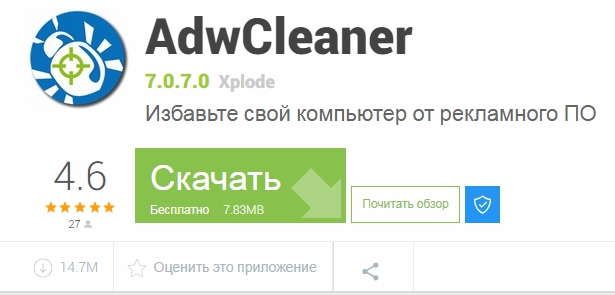
Adwcleaner: как пользоваться
После того, как вы скачали Адвклинер, можно приступать к сканированию и очистке компьютера.
Проверка устройства
- После успешного скачивания утилиты необходимо её запустить. На главном экране вы сразу можете начать проверку системы, нажав на Сканировать.
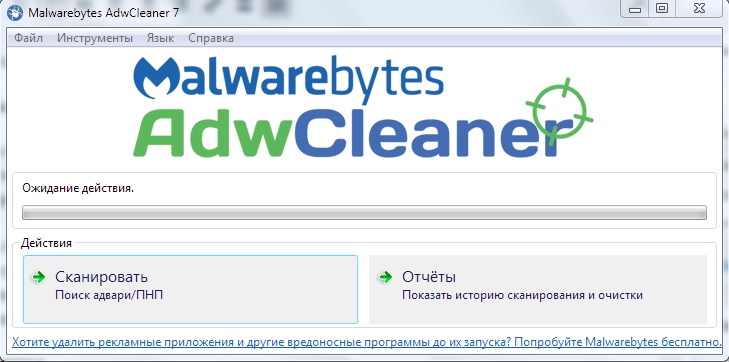
- После нажатия программа начинает проверять ПК, а именно всевозможные папки, файлы, браузеры и т. п.
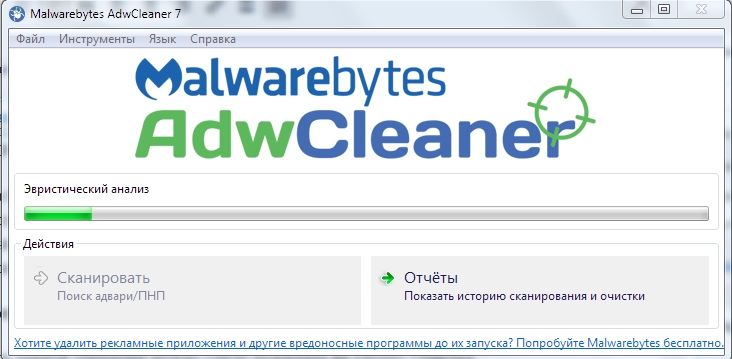
- Далее программа будет ожидать ваших дальнейших действий.
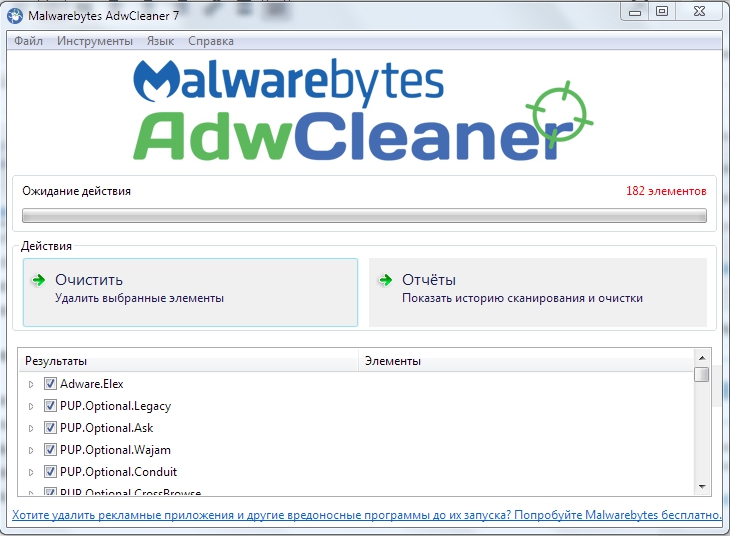
- Перед очисткой следует пройтись по каждой из панелей (Файлы, DLL и т.д.) и внимательно проверить, не попало ли в них что-то нужное для вас. Однако случается это нечасто, и если вы увидели какой-либо файл, то это значит, что он уже является поражённым.
Очистка компьютера
После проведения данной операции можно смело нажимать на кнопку Очистка. Вы увидите уведомление, сообщающее о том, что все программы будут закрыты и несохраненные данные – удалены. Не нажимайте кнопку «ОК» до того момента, пока вы не закроете все вкладки и не сохраните все свои данные.
В открывшейся вкладке прочитайте дополнительную информацию про вредоносное программное обеспечение. Далее перед вами появится уведомление, говорящее о перезагрузке компьютера. Эту операцию нельзя отменить. После перезапуска вы можете ознакомиться с результатами очистки. Проводите её как минимум раз в неделю, и тогда ваша работа за ПК станет намного продуктивнее.
Как удалить утилиту Adwcleaner с компьютера
Если вы хотите удалить Adwcleaner, то следует действовать таким же путём, как и при удалении любых других приложений. А именно: для начала следует перейти в Панель управления (через Пуск). Далее следует перейти по ссылке Программы и компоненты (или найти её во всплывающем меню, как происходит в некоторых операционных системах). В открывшемся списке нажмите один раз левой кнопкой мыши по компоненту, который вы желаете удалить. Далее кликните на кнопку Удалить, находящуюся чуть выше списка.
Подведём итоги. Адвклинер – это полезная, а главное — рабочая программа, позволяющая сделать вашу работу за компьютером более комфортной. После проведения первой очистки вы сразу почувствуете результат. Однако не стоит ограничиваться только данным софтом, ведь наличие хорошего антивируса никогда не помешает. Если у вас возникли какие-либо вопросы по прочитанной статье, то смело задавайте их в комментариях.
Источник: nastroyvse.ru
AdwCleaner — обзор программы

AdwCleaner — это бесплатная, легкая, портативная и простая в использовании утилита, которая была создана для проверки вашего компьютера на наличие в нем компонентов рекламного ПО, а именно: панелей инструментов, встраиваемых в браузеры, нежелательных рекламных программ, всяческих баров и панелей. Данная программа имеет русскоязычный интерфейс с малым набором только самых главных инструментов, что делает её использование очень простым для неопытных пользователей. Если же вам необходима программа с тонкой настройкой параметров, тогда AdwCleaner может вам не подойти.
Функционал программы:
- Удаляет рекламное ПО и нежелательные программы
Используя специальные алгоритмы обнаружения и специально разработанные технологии, эффективно выявляет и удаляет рекламное ПО, шпионские программы, потенциально нежелательные программы и вирусы изменяющие параметры браузеров. - Удаляет ненужные панели инструментов
Избавляет вас от нежелательных панелей инструментов в браузере, которые появляются на компьютере вместе с установкой бесплатных программ с подозрительных сайтов, и устанавливают другие средства поиска по умолчанию. - Быстрая проверка системы. Сканирование служб, файлов, папок, ярлыков и записей реестра.
Программа довольо быстро сканирует систему и предоставляет список найденных угроз по категориям, для быстрого и удобного решения проблем связанных с рекламным ПО. - Не требует установки
Использует очень мало ресурсов оперативной памяти и процессора, а также не требует установки. Вас достаточно будет просто загрузить файл программы с официального сайта и просто запустить его без предварительной установки.
Скачать последнюю версию данной утилиты вы можете с официального сайта malwarebytes.com по ссылке: скачать AdwCleaner
Плюсом такого приложения является его простота и легкость. Довольно простой интерфейс поможет быстро устранить идентифицировать и удалять рекламное ПО, панели инструментов, встраиваемые в браузеры, хайджекеры (они автоматически изменяют домашние страницы веб-браузера), и ПНП (потенциально нежелательные программы)
Использование программы
Данную утилиту можно запустить с любого места на жестком диске. Также вы можете загрузить её на флешку и запускать на зараженных ПК без предварительного подключения к интернету и загрузки с официального сайта. AdwCleaner не требует предустановку дополнительных программ или библиотек, поэтому без труда запуститься на любом компьютере с любой версией операционной системы Windows XP/Vista/7/8/10.
При работе с файлами, а именно очисткой или удалением, программа создает резервные копии помещая их в папку, которая содержит карантин, резервные копии и отчеты, располагая её на основном диске.

Сразу после запуска программы вы увидите простой интерфейс, разделенный на 2 области, в левой части расположено меню, а в правой основное информационное окно.
Для запуска сканирования вам достаточно нажать кнопку «Сканировать», расположенную в меню «Панель управления», и сразу начнется сканирование всей системы на наличие вредоносного ПО.
Сканирование и очистка

После того как вы нажали кнопку «Сканировать», программа начнет проверку, по окончанию которой вы сможете увидеть результаты и отметить те файлы, которые необходимо удалить либо вылечить.
В результатах сканирования будут представлены все найденые угрозы и подозрительные файлы. Также просмотреть данные журнала и историю всех сканирований вы сможете в разделе «Файлы журнала».
В том случаи если после удаления подозрительных файлов стабильность работы системы была нарушена вы сможете легко вернуть все файлы обратно. Для этого перейдите в меню «Карантин» отметьте все или только те файлы, которые необходимо восстановить и нажмите кнопку «Восстановить». Таким образом работа системы вернется в предыдущее состояние.
Путь хранения логов, файлов карантина и т.д. стандартно находится по следующему пути C:AdwCleaner. И имеет папки по которым рассортированы все файлы.

После того как вы удалите все найденные угрозы, программа предложит перезагрузить компьютер. Когда система загрузится откроется текстовый файл, в котором будет содержаться информация с отчетом, папками хранения резервных копий, и другой информацией о проделанной работе программы.

В разделе «Настройки» вы сможете настроить параметры «Исключения» указав все файлы и папки, которые не должны подвергаться сканированию. Также в этом меню можно настроить параметры программы и её удаление.
Для удаления всех данных о работе, файлов самой утилиты и всего что связано с работой программы вам необходимо перейти в меню «Настройки», в разделе «Приложение» опуститься в самый низ и нажать кнопку «Удалить». После этого AdwCleaner удаляет с ПК всё оставленное после себя и освобождает карантин (вместе с отчетами, основной папкой на первичном диске и исполняемым файлом приложения). Таким образом, пользователи должны использовать эту команду только в том случае, если они уверены, что удаленные элементы восстанавливать не нужно.
Плюсы:
- Полностью русифицированный интерфейс;
- Простой и интуитивно понятный интерфейс;
- Скорость работы;
- Создание резервных копий;
- Портативность (не нужно делать предварительную установку программы);
Минусы
- Малый набор инструментов;
- Обнаружение не всех компонентов рекламного ПО;
- Ошибочное удаление важных системных файлов;
Заключение
Данная утилита AdwCleaner является отличным решением для быстрого сканирования системы на наличие рекламного ПО, которая хорошо работает на довольно старых и слабы ПК, и отлично подходит для неопытных пользователей, так как позволяет без особого труда провести все нужные манипуляции для очистки операционной системы.
Большим плюсом программы является её портативность, что дает возможность сохранить её на флеш-накопитель и без проблем применять на других устройствах без предварительного скачивания.
Источник: public-pc.com